WidowsServer에서 FTP(file transfer protocol)를
1. FTP 루트 디렉토리를 사용하는 방법, 2. 사용자 이름 디렉토리를 사용하는 방법
을 통해 사용해 볼 것이다.


- 우선 FTP에서 사용할 사용자를 컴퓨터 관리 진입 후 임의로 생성해준다.
- FTP 서버 설치






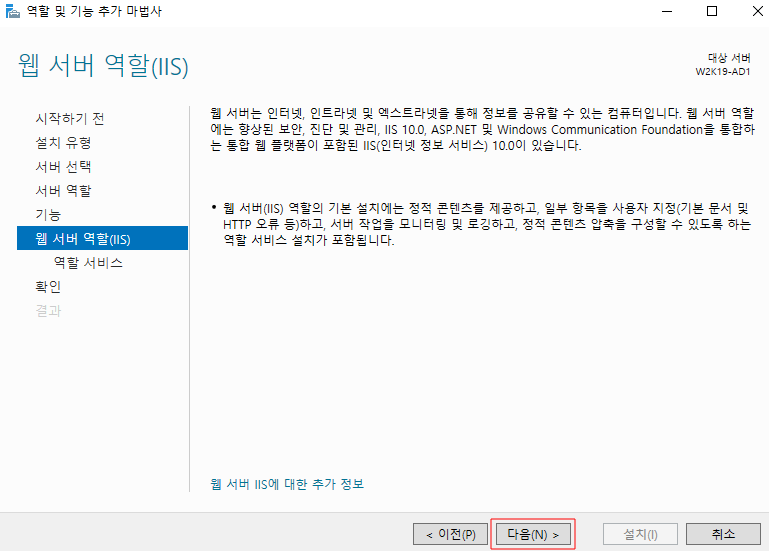
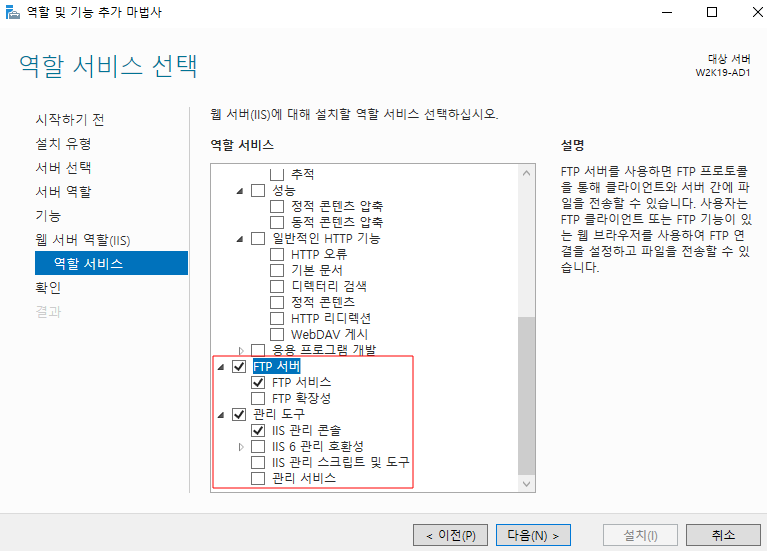
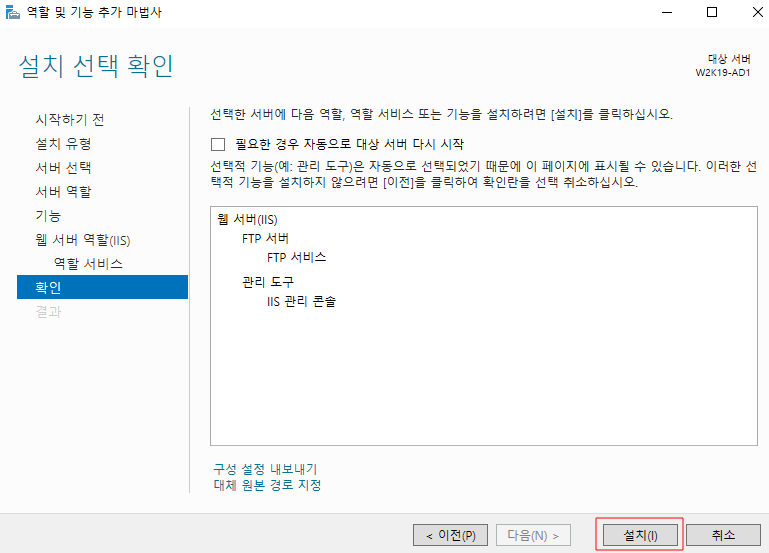
- 위와 같이 FTP 서버를 설치해준다.
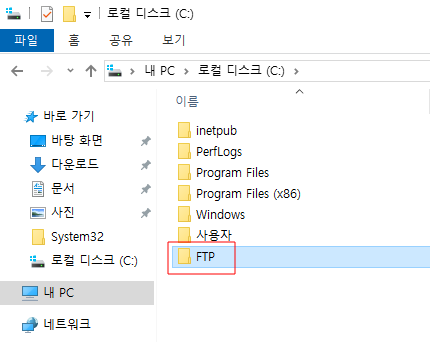
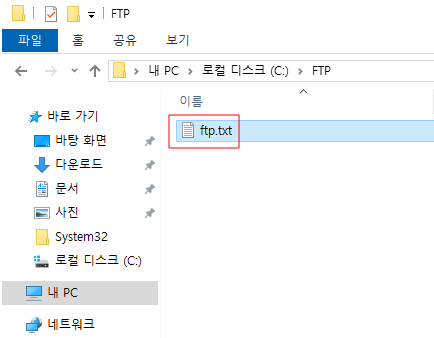
- FTP 서버 사이트에서 사용할 디렉토리와 파일을 생성해준다.
- 루트 디렉토리
- 루트 디렉토리의 경우 FTP 루트 디렉토리를 생성하여 FTP를 해당 디렉토리에서 사용하도록 설정하는 것이다. FTP의 기본이 되는 방법이다.

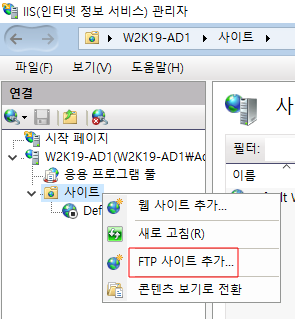
- 사이트 -> FTP 사이트 추가
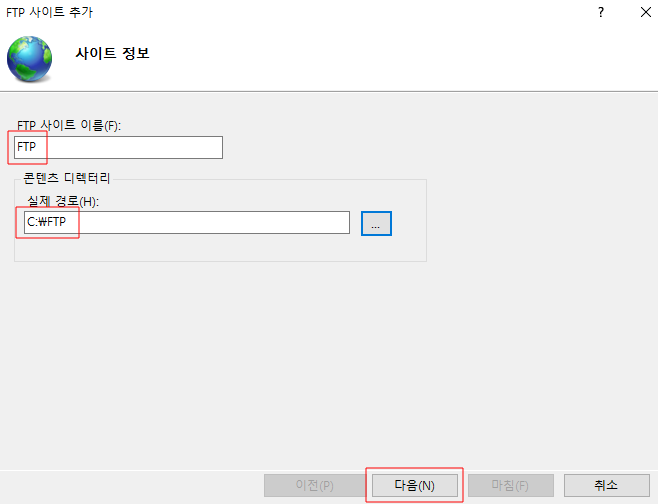
- 위에서 미리 만들어준 FTP 디렉토리 경로를 지정해준다.
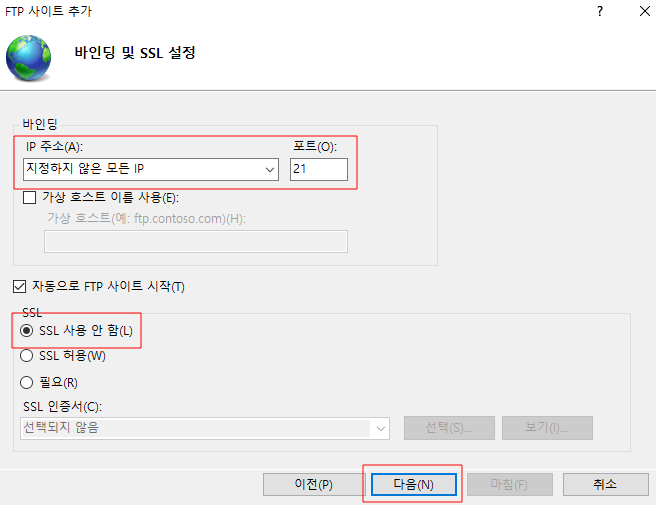
- 특정 IP를 지정하지 않고 우선 모든 IP에서 해당 FTP로 접속 가능하도록 설정해준다. 추후에 변경이 가능한 부분이다.
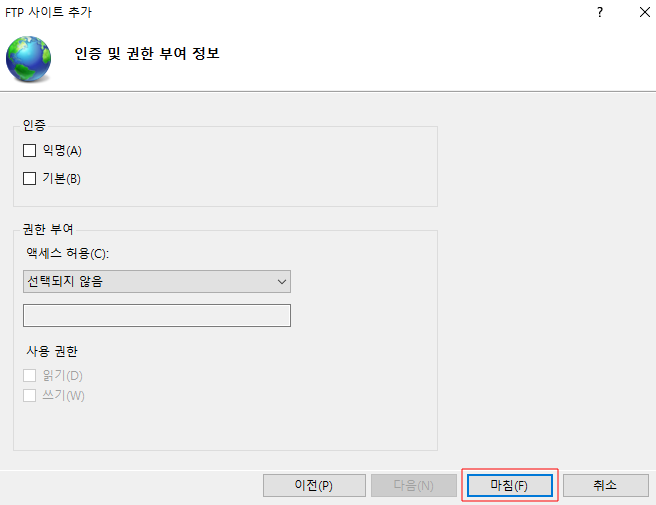
- 이 부분도 추후에 변경 가능한 부분이기 때문에 별도의 설정을 지정하지 않는다.
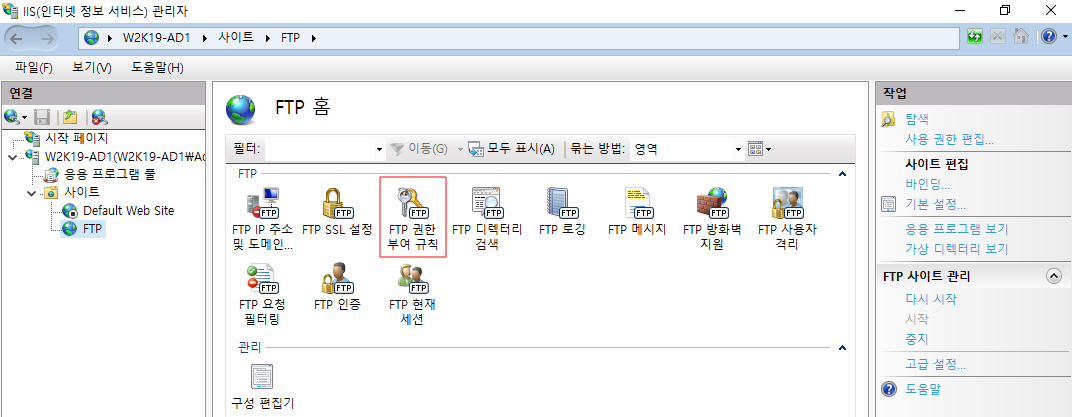
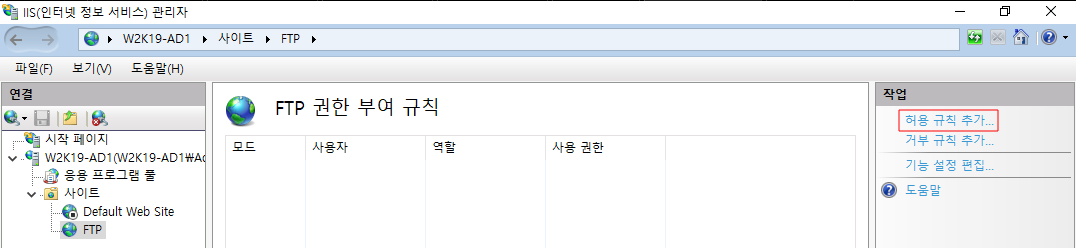
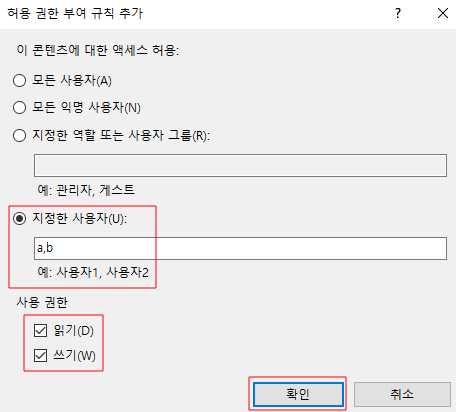
- FTP 권한 부여 규칙 -> 지정한 사용자
FTP를 허용할 사용자를 지정하고 해당 사용자에게 권한을 부여하는 설정이다.
위에서 미리 만들어 놓은 사용자 a, b를 추가해 준 다음 권한을 다음과 같이 부여한다.
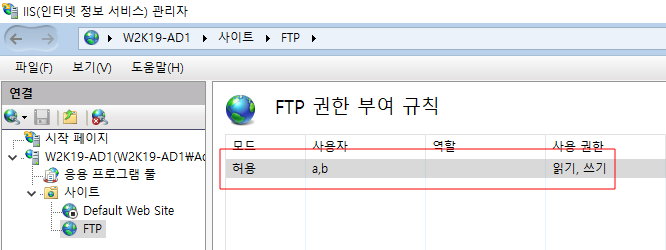
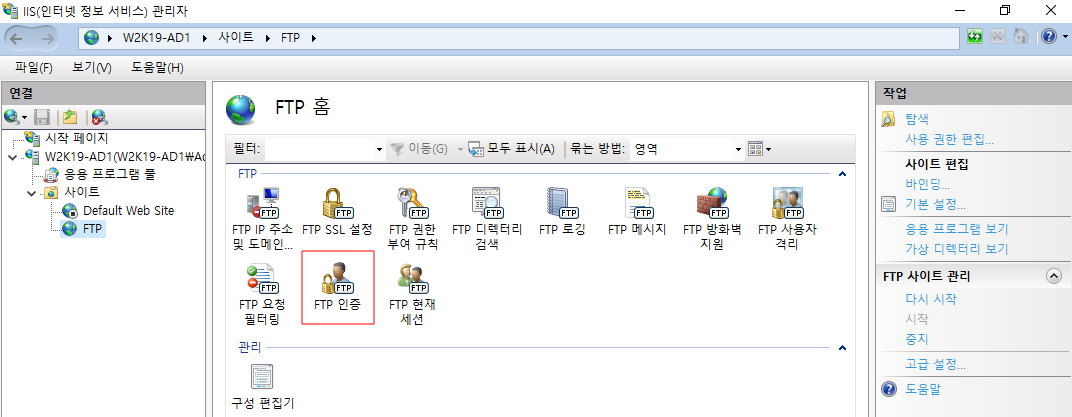
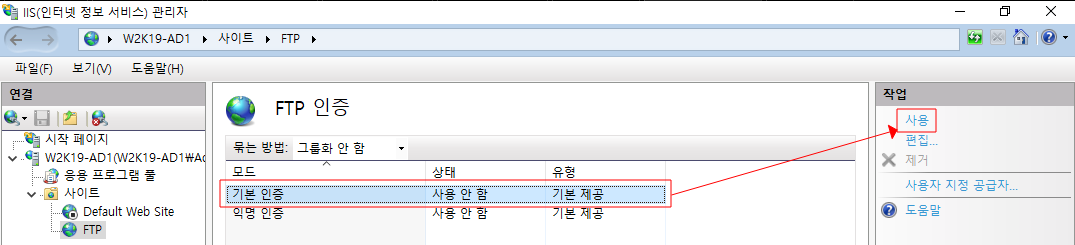
- FTP 인증 -> 기본 인증 -> 사용
FTP 인증은 FTP 권한 부여 규칙을 설정하게 되면 필수로 같이 설정해줘야 하는 부분이다. FTP 권한 부여 규칙에 추가한 사용자들에 대한 FTP 서버 인증 여부를 설정하는 부분이기 때문이다.
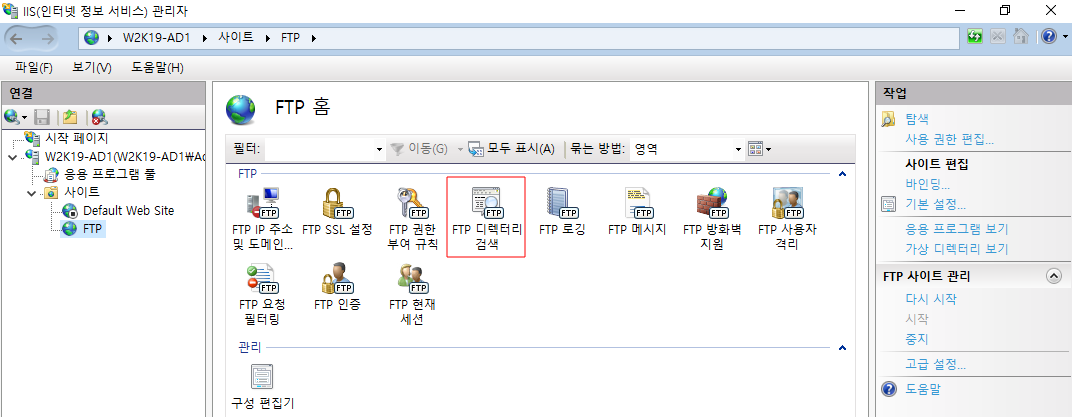
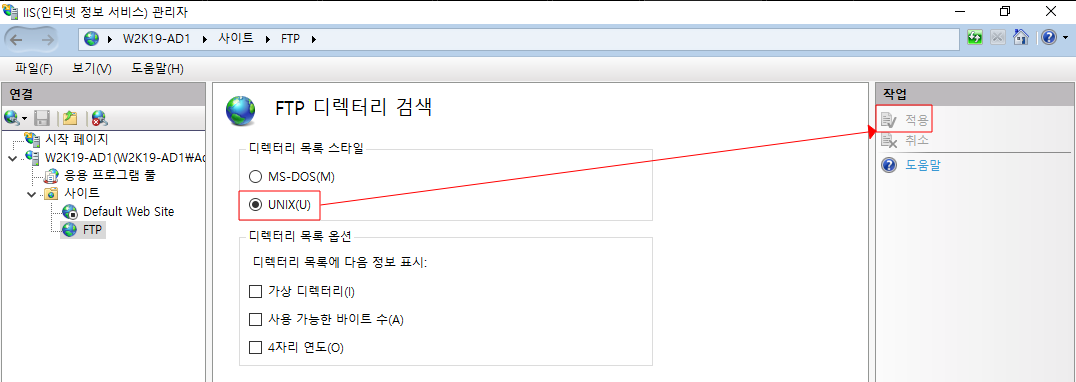
- FTP 디렉터리 검색시 UNIX 방식으로 폴더 및 파일을 검색하도록 설정하는 부분이다.
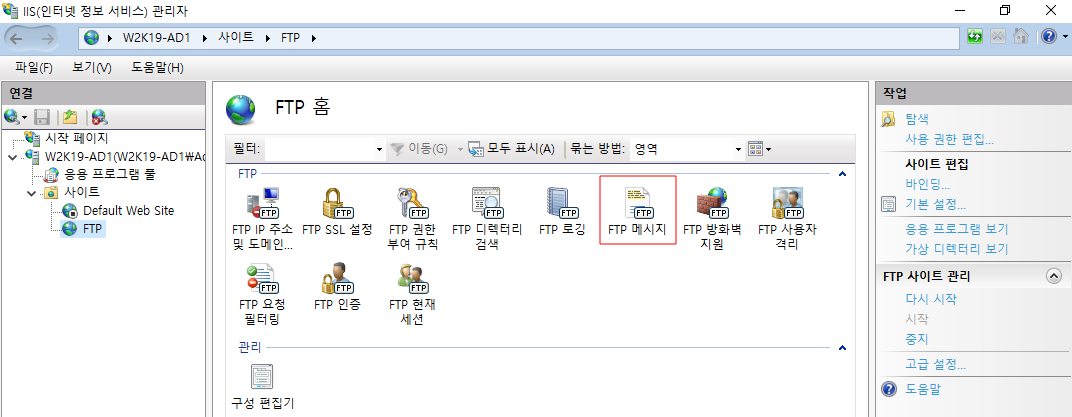
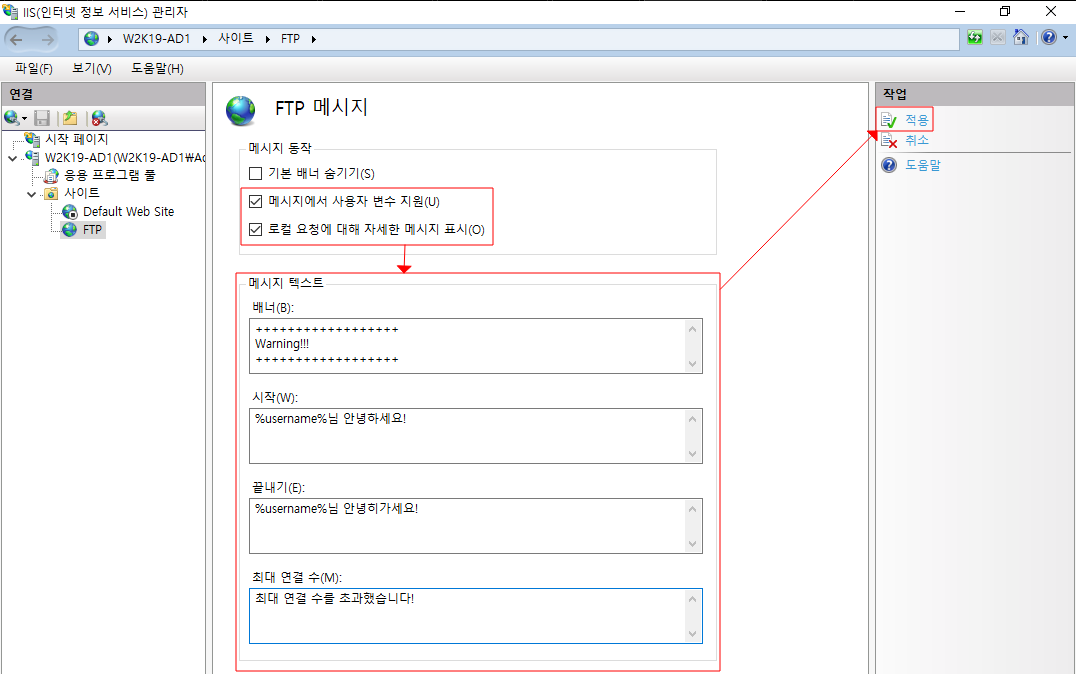
- FTP 메세지는 FTP 서버에 접근, 접속, 종료, 최대 연결 수 초과 등 사용자들이 FTP 서버에 접근시 서버 주인이 사용자들에게 전할 메세지를 작성하는 곳이다.
- 기본적으로 Windows는 서비스를 실행하게 되면 해당 포트를 자동으로 허용한다.
하지만 별도로 FTP의 원활한 사용을 위해 20, 21번 포트 방화벽을 수동으로 허용 시켜준다.
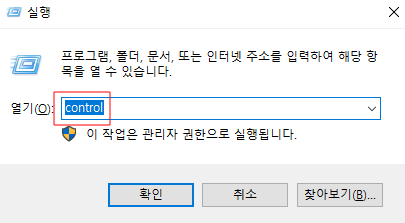
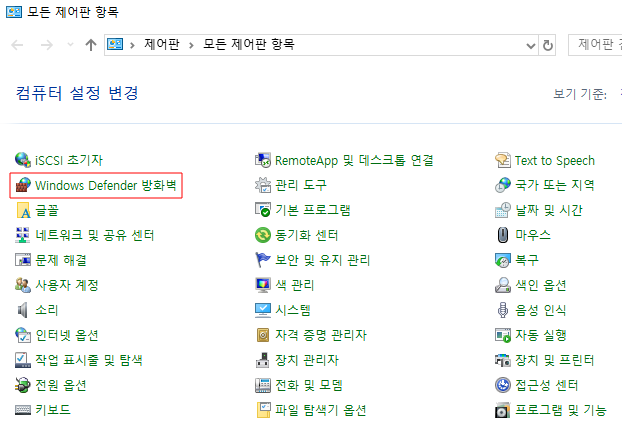
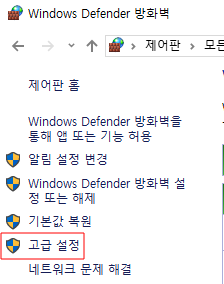
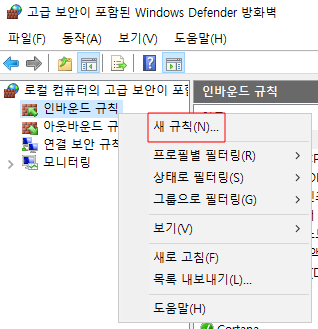

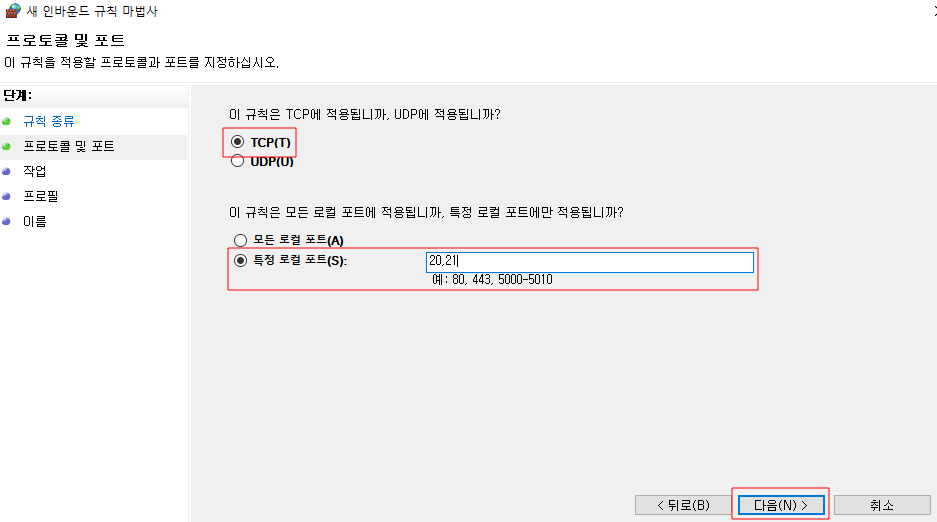
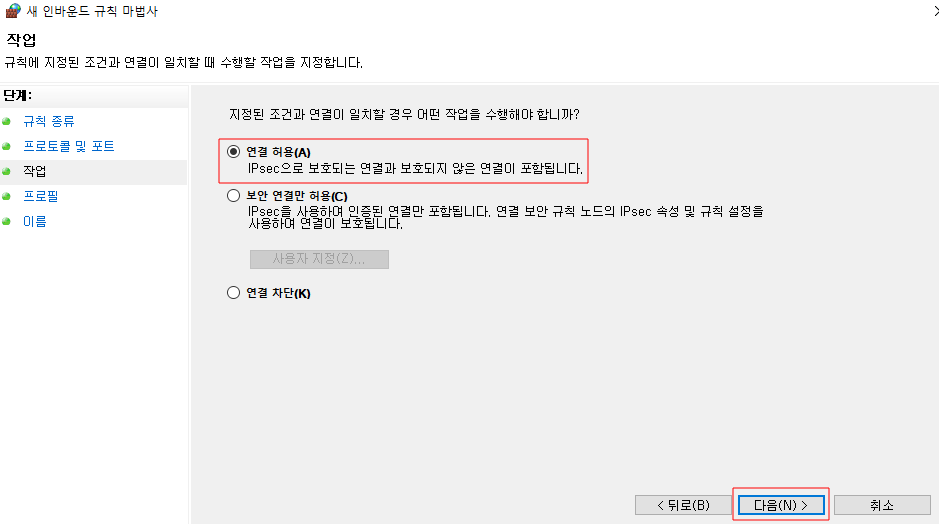
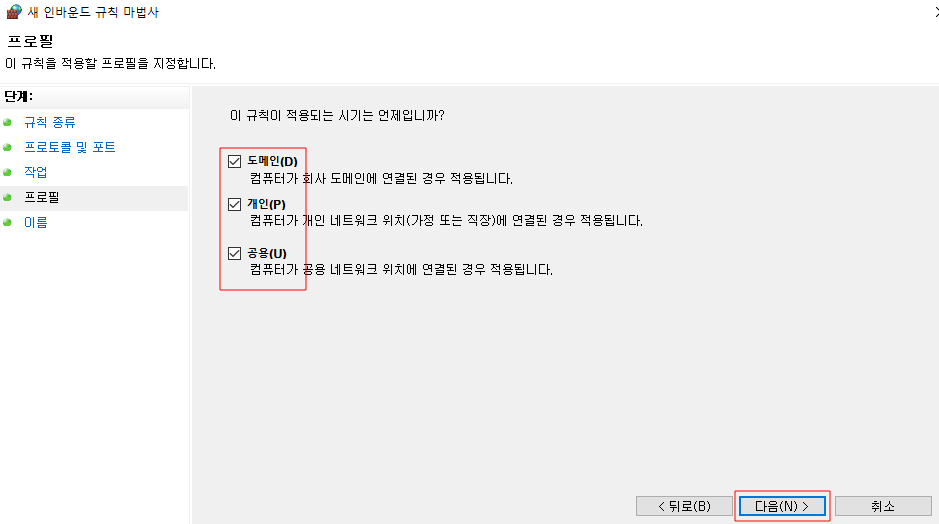
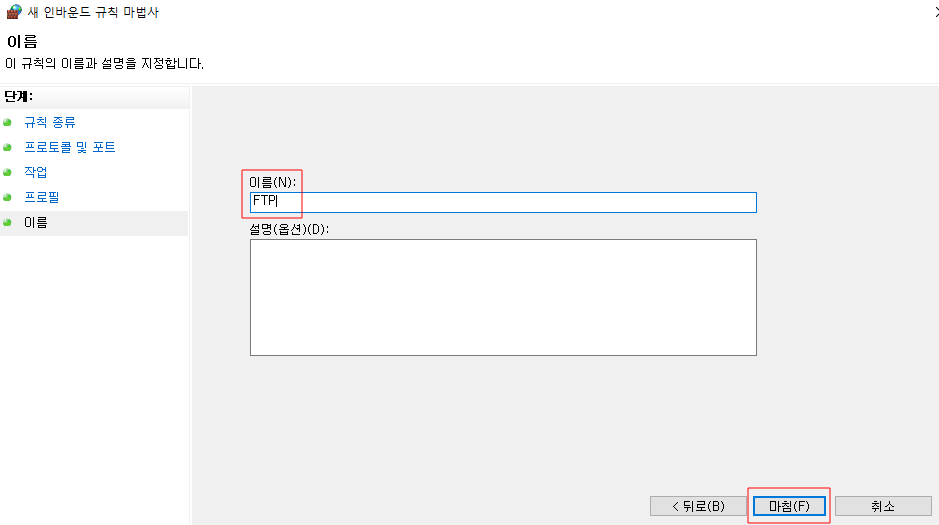
- 다음과 같은 설정을 하게 되면 20. 21번 포트의 방화벽이 허용된다.
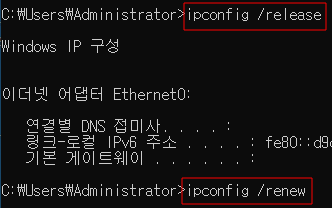
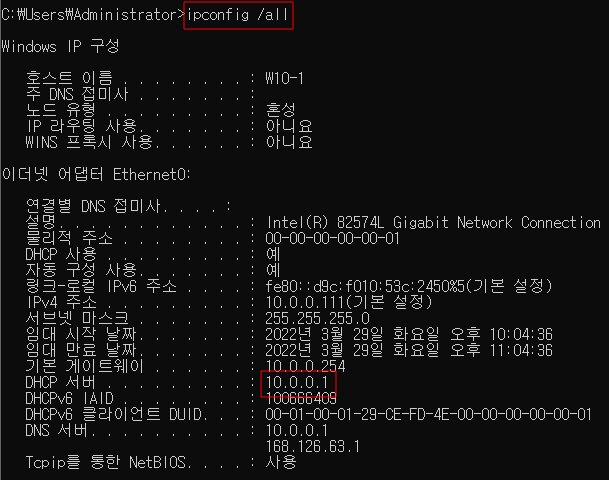
- FTP를 사용하기 위해 꼭 필요한 작업은 아니지만 DHCP 서버를 사용중이기 때문에 해당 명령어들을 통해 IP 주소를 재할당 받은 다음 제대로 할당 받았는지 확인해본다. (아래 링크에서 DHCP에 대해 확인 할 수 있다.)
https://insoobaik.tistory.com/76
Windows Server 2009 - DHCP
2.1 DHCP 설정 (Window) ------- 조건 ------- 할당받은 네트워크는 10.0.0.0/24 1. 서버는 40대 운영중입니다. 모두 고정 IP사용 중이며 네트워크 앞쪽으 IP를 순차적으로 사용한다. 2. DHCP 서버는 첫번째 서버..
insoobaik.tistory.com
https://insoobaik.tistory.com/77
Windows Server 2009 - DHCP 예약, Virtual MAC
2.1.1 Virtual Mac - Virtual Mac은 가상의 Mac 주소를 지정하는 것을 말한다. 가상 환경에서 MAC 주소를 편의를 위해 임의로 사용자가 원하는 MAC 주소로 변경하는 것이다. ncpa.cpl -> 속성 -> 구성 -> 고급 ->..
insoobaik.tistory.com
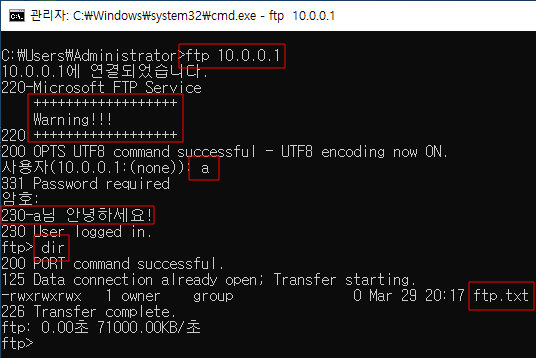
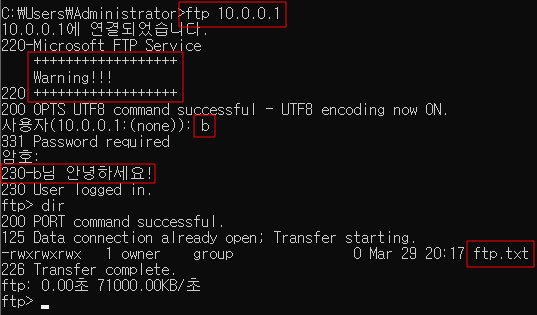
- FTP 서버의 IP 주소인 10.0.0.1로 사용자 a, b로 접근을 하게 되면 배너 설정 및 FTP 디렉토리와 파일을 확인 할 수 있다.
- 사용자 이름 디렉토리
- 사용자 이름 디렉토리 방식은 사용자의 이름이 기본 디렉토리로 설정되게 하는 방식이다. FTP 서버에 처음 접속하게 되면 디렉토리를 이동하지 않는 이상 사용자의 이름 디렉토리가 첫 디렉토리로 지정된다.
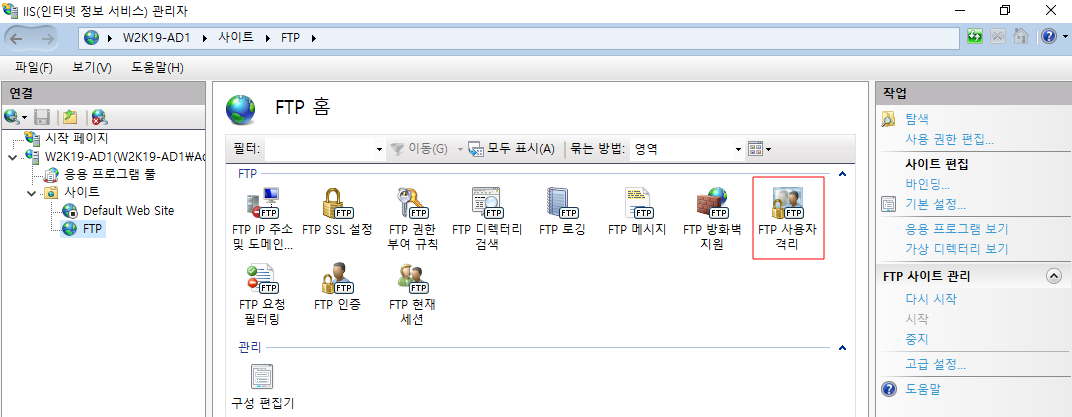
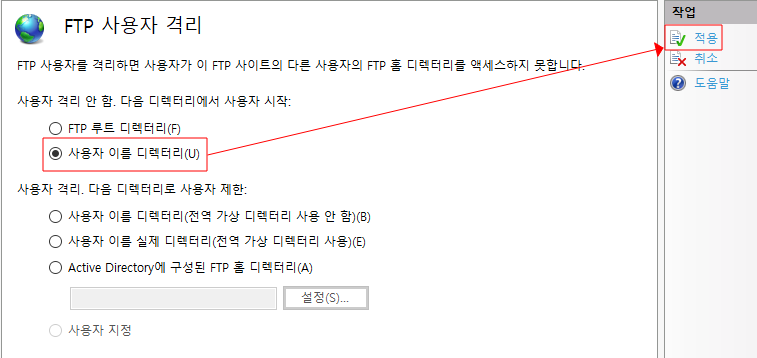
- FTP 사용자 격리 -> 사용자 이름 디렉터리
사용자 이름 디렉터리로 사용하기 위해 FTP 사용자 격리에서 설정을 변경해준다.
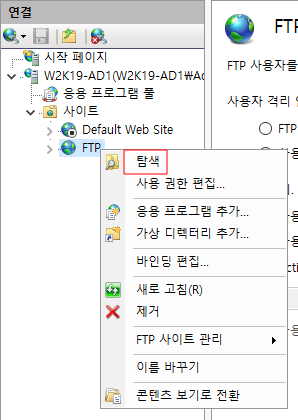
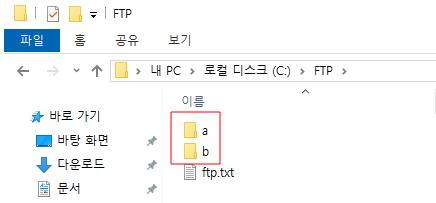
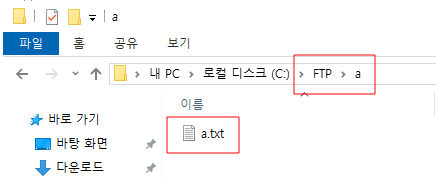
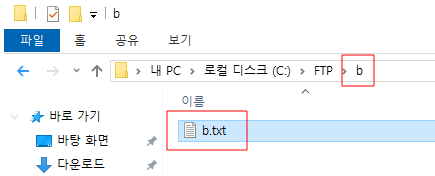
- FTP 디렉터리 안에 사용자 이름에 해당하는 디렉터리를 생성해준다. 사용자 a, b를 생성했기 때문에 a, b 이름을 가진 디렉터리를 생성한다.
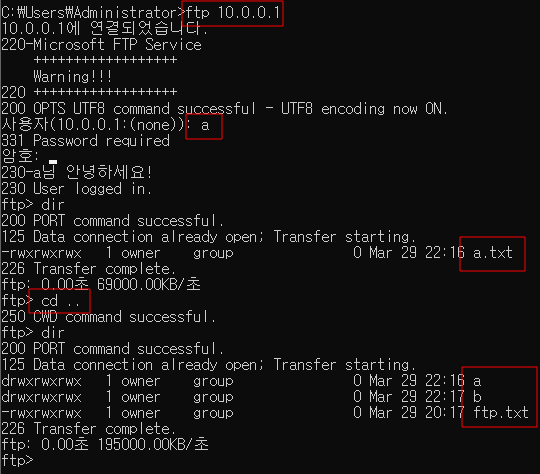
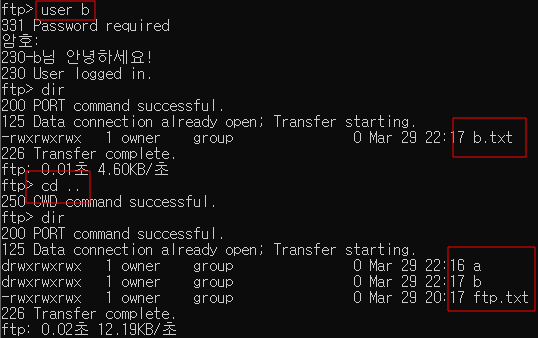
- 사용자 a, b로 FTP 서버에 해당하는 10.0.0.1 IP 주소로 접속 했을 때, 현재 디렉터리가 사용자 이름의 디렉터리가 기본 디렉터리로 설정되어 있는 것을 확인 할 수 있고 상위 디렉토리로 이동 가능한 것도 확인 할 수 있다.
'Network > WindowsServer' 카테고리의 다른 글
| WindowsServer 2019 - FTP (Virtual Host, 가상 호스트) (0) | 2022.03.31 |
|---|---|
| WindowsServer 2019 - FTP (사용자 격리, chroot) (0) | 2022.03.31 |
| Windows Server 2019 - DHCP 예약, Virtual MAC (0) | 2022.03.29 |
| Windows Server 2019 - DHCP (0) | 2022.03.28 |
| server - DFS (0) | 2022.02.04 |